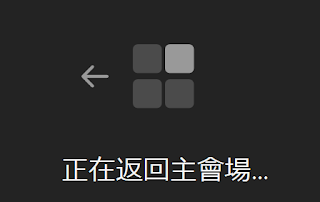不同通訊方式的比較
|
|
eClass |
Google |
|||
|
|
學生/家長通告 |
訊息(eClass app) |
電郵 |
Gmail |
Classroom |
|
字數限制 |
無限制 |
500字元 |
無限制 |
|
|
|
可否簽署? |
可以 |
可以 |
不可以 |
|
|
|
可夾附件 |
可以 |
可以 |
可以 |
|
|
|
可合併輸出(不同人收到不同內容) |
可以 |
可以 |
不可以 |
|
|
|
誰可檢查 |
發出者, 負責人 |
發出者 |
發件者 |
|
|
|
可否設定簽署日期 |
可以 |
不可以 |
不可以 |
|
|
|
可設過期仍可簽署 |
可以 |
不可以 |
不可以 |
|
|
## Google Gmail 一般祇作為教學用途。